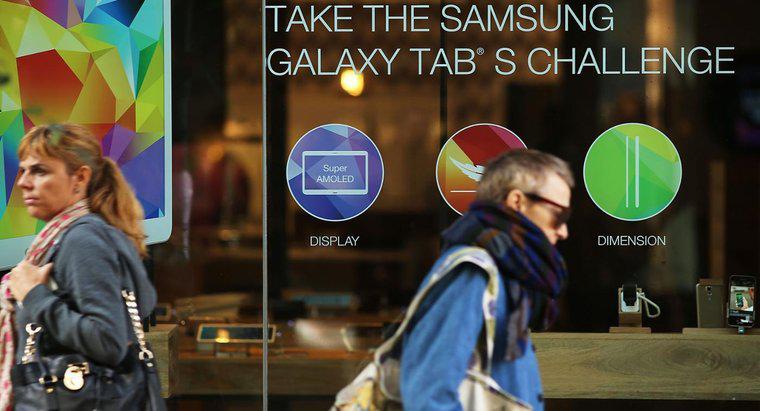Pour créer un dossier sur votre iPad, choisissez deux applications initiales que vous souhaitez inclure dans le dossier. Entrez en mode édition et faites glisser l'une des icônes d'application au-dessus de l'autre. Renommez le dossier et ajoutez des applications supplémentaires.
-
Choisissez deux applications initiales
Étant donné qu'un dossier doit contenir au moins deux applications, choisissez deux applications qui ont du sens à combiner.
-
Entrez en mode édition
Revenez à l'écran d'accueil de l'iPad en cliquant sur le bouton Accueil. Balayez vers la gauche si l'application que vous avez choisie à l'étape 1 se trouve sur un autre écran. Appuyez et maintenez enfoncée l'icône de l'application jusqu'à ce que toutes les icônes commencent à bouger.
-
Créez le dossier
Appuyez et faites glisser une application directement au-dessus de la deuxième application que vous avez sélectionnée. Un dossier est automatiquement créé contenant les deux candidatures initiales.
-
Renommer le dossier
Appuyez sur le X dans le coin droit du titre du dossier pour supprimer le nom par défaut. Saisissez un nom descriptif pour le dossier.
-
Ajouter des applications supplémentaires au dossier
Si vous voulez plus de deux applications dans le dossier, ajoutez d'autres applications en appuyant dessus et en les faisant glisser de l'écran d'accueil vers le dossier.
-
Quitter le mode édition
Cliquez sur le bouton Accueil pour quitter le mode édition. Les applications arrêtent de bouger.